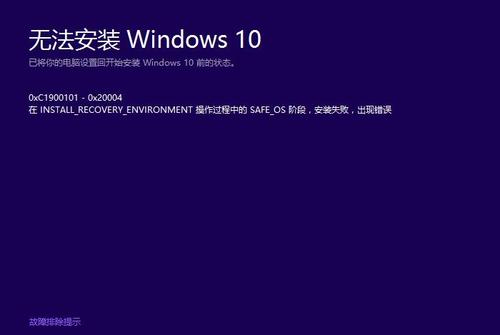Win10更新出错代码0xc1900101怎么解决?
|
最近有用户反映在更新Win10系统时,遇到了不知道该怎么解决的问题,Win10更新出错代码0xc1900101怎么办?这是怎么一回事呢?针对这一问题,本篇带来了详细的Win10更新出错代码0xc1900101的解决方法,分享给大家。 Win10更新出错代码0xc1900101怎么解决? 1、进行“干净启动”,排除第三方软体的影响: 2、同时按【Windows 徽标键+R】,输入 【msconfig】,按回车(Enter)。 3、点击 【服务】》【隐藏所有 Microsoft 服务】》【全部禁用】(若您启用了指纹识别功能,请不要关闭相关服务)。 4、启动【任务管理器】,点击 【启动】 选项卡,将所有启动项都禁用,然后重启设备。 5、重启Windows Update服务: 6、启动【开始】菜单,输入【cmd】,右键点击【命令提示符】,选择以【管理员身份】运行。 7、依次输入下面命令(可小心复制贴上): SC config wuauserv start= auto,按回车 SC config bits start= auto,按回车 SC config cryptsvc start= auto,按回车 SC config trustedinstaller start= auto ,按回车 SC config wuauserv type=share ,按回车 net stop wuauserv,按回车 net stop cryptSvc,按回车 net stop bits,按回车 net stop msiserver,按回车 ren C:WindowsSoftwareDistribution SoftwareDistribution.old,按回车 ren C:WindowsSystem32catroot2 catroot2.old,按回车 net start wuauserv,按回车 net start cryptSvc,按回车 net start bits,按回车 net start msiserver,按回车 netsh winsock reset,按回车 8、重启机器,再看看效果。 |